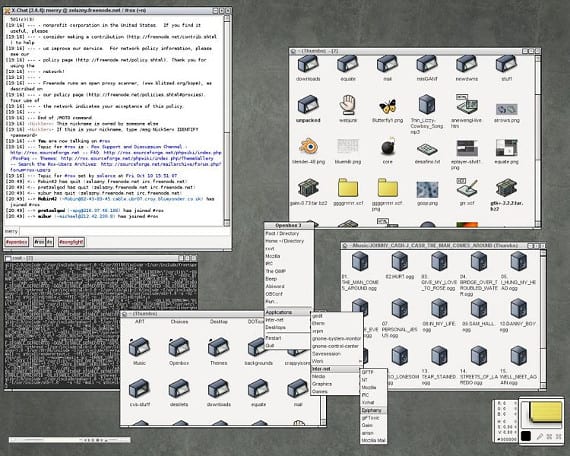
Gnu / Linux'ta bulunan ve Ubuntu'nun da sahip olduğu alternatiflerden biri, hemen hemen tüm yazılımları değiştirip sistemin ihtiyaçlarına göre uyarlayabilmektir. Bu, masaüstünü veya pencere yöneticisini değiştirmemize veya tarayıcılarda olduğu gibi aynı işlevi gerçekleştirmek için yalnızca birkaç araca sahip olmamıza olanak tanır. En çok önerilen seçeneklerden biri masaüstünü değiştirmektir, birçok dağıtım sadece masaüstünü değiştirir ve yeni bir dağıtım olduğunu iddia eder, benzer bir durum Kubuntu, Xubuntu, Lubuntu ve Linux Mint, olmaya başlayan dağıtımlar Ubuntu + belirli bir masaüstü ve sonra yavaş yavaş anne dağıtımından bağımsız hale geldiler. Ancak masaüstünü değiştirmemiz gerekmediği zamanlar vardır, ancak onu hafifletmemiz gerekirse, o zaman en iyi seçenek pencere yöneticisini değiştirmektir. Bugün sana sunuyorum openbox seçeneğida yardımcı olur. çok hafif pencere yöneticisi Bu, bir kullanıcıya hafif bir ortam sağlamak veya bize sadece hafif bir ortam sağlamak için iyi bir seçenek olabilir.
Genellikle en ünlü ve aynı zamanda en iyi pencere yöneticileri Ubuntu depolarında bulunur, ancak bunlara Ubuntu Yazılım Merkezi, bazı garip nedenlerden dolayı Canonical, aşağıdaki gibi programların görülmesine izin vermiyor Açık kutu onun aracılığıyla Centro ancak kurulum, terminal veya diğer yöneticiler aracılığıyla yapılabilir. Synaptic.
Openbox kurulumu
Yüklemek için Açık kutu sadece terminali açmalıyız (neredeyse her zaman olduğu gibi) ve aşağıdakileri yazmalıyız:
sudo apt-get openbox obconf obmenüsünü yükle
obconf için oluşturulmuş bir programdır Açık kutu bu sadece pencereleri yapılandırmamıza izin vermeyecek Açık kutu ancak pencere yöneticisi için temalar da yükleyebilir veya başlatıcıları yapılandırabiliriz. Obmenü bunun yerine başka bir programdır Açık kutu ama öncekinden farklı olarak, Obmenü sadece menüleri yapılandırmamıza izin verecektir.
Şimdi kullanmak istiyorsak Açık kutu bir pencere yöneticisi olarak sadece oturumu kapatmamız gerekiyor ve giriş ekranında bir düğme görünecek. Ubuntu logosu, basarsak istediğimiz masaüstü seçenekleri veya pencere yöneticisi görünecek, bu durumda seçeneği seçiyoruz Açık kutu ve pencere yöneticisi yüklenecektir.
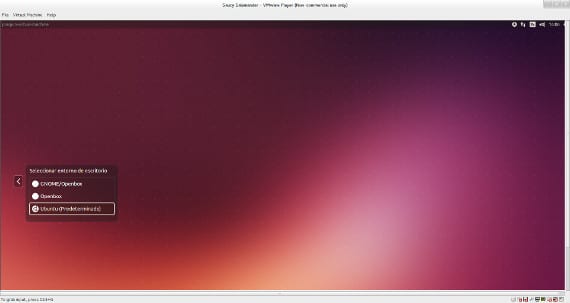
Her şey yolunda giderse, ilk yüklemede Açık kutu büyük bir problemin olacak: menüde program yok. Peki, çözmek için sadece koşmalıyız Obmenü ve menüyü yapılandırın Açık kutu istediğimiz uygulamalarla. Kullanımı çok basit ve son derece yapılandırılabilir, tüm seviyeler için uygundur.
Daha fazla bilgi - Ubuntu'ya LXDE ve Xfce masaüstleri nasıl kurulur, Ubuntu'da Masaüstü Bilgisayarlar ve Pencere Yöneticileri
Makaleyle oynadın ha. Çok eksiksiz, detaylı ve öğretici. Seni tebrik ediyorum yaşlı adam, devam ettim pek çok kişi seni takip edecek. Bu arada bu bir ironi.
Biraz daha az sıralı olabilirsiniz ve makale size kötü görünüyorsa, bir tane yazın ve paylaşın. Bu arada bu bir ironi değil.
MERHABA Joaquin, benim adım Rosa García ve çok iyi çalışan bir Openbox x5'im var, ancak sinyali etkinleştiren kişi çoktan emekli oldu ve benim sinyalim yok Ne yapmalıyım? Saygılarımızla
Sorunuzu bağlam dışında alıyorum, Bu açık kutu kod çözücünüzden farklı bir alemden.